Yazar:
Monica Porter
Yaratılış Tarihi:
22 Mart 2021
Güncelleme Tarihi:
1 Temmuz 2024
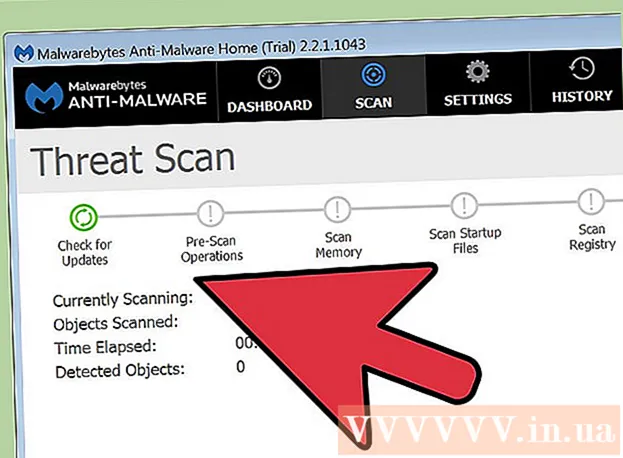
İçerik
Bilgisayarınıza bir USB veya SD bellek kartı takarsanız ve veri kalmadığını görürseniz veya yalnızca kısayollar görürseniz, depolama cihazınıza virüs bulaşmış olabilir. Neyse ki dosyanız gizli kalır. Sadece birkaç ücretsiz komut ve araçla verilerinizi geri yükleyebilir ve sürücünüzdeki ve bilgisayarınızdaki virüsleri kaldırabilirsiniz.
Adımlar
Bölüm 1/2: Sürücü hatalarını düzeltin
Arızalı USB'yi bilgisayara takın. USB'deki veriler bir kısayola dönüştürüldüğünde, gerçek dosya gizli konumda kalır. Bu işlem, dosyanızı geri yüklemenize ve yeniden görmenize yardımcı olacaktır.
- Virüsü yayabileceğinden USB'de herhangi bir kısayolu açmayın.

USB sürücüsünün harf adını belirleyin. Virüs bulaşmış USB sürücüsünün veya hafıza kartının harf adını bilmeniz gerekir. En hızlı yol, "Bilgisayar" / "Bu Bilgisayar" penceresini açmaktır. USB sürücü harfinin adı, sürücü etiketinin yanında görünecektir.- Basın ⊞ Kazan+E Windows'un tüm sürümlerinde pencereleri açmak için.
- Bir pencere açmak için görev çubuğundaki klasör şeklindeki düğmeyi tıklayın.
- Windows 7 veya Vista çalıştırıyorsanız, Başlat menüsünde "Bilgisayar" ı tıklayın.

Komut İstemi'ni açın. Hatalı sürücüyü düzeltmek için Komut İstemi'nde birkaç hızlı komut yapacaksınız. Komut İstemi'ni açma işlemi, kullandığınız Windows sürümüne bağlıdır:- Tüm versiyonlarda - Basın ⊞ Kazan+R Komut İstemi'ni çalıştırmak için "cmd" yazın.
- Windows 8 ve Sonraki Sürümler - Windows düğmesini sağ tıklayın ve "Komut İstemi" ni seçin.
- Windows 7'den önceki sürümler - Başlat menüsünü açın ve "Komut İstemi" ni seçin.

Tür.öznitelik -h -r -s / s / d X:\*.*ve bas↵ Girin. Yerine X USB sürücü harfiyle. Örneğin, USB E sürücüsündeyse, yazın öznitelik -h -r -s / s / d E: *. * ve bas ↵ Girin.- Komut, dosyayı gösterir, salt okunur niteliği kaldırır ve kısayolları kaldırır.
- Bu işlem, USB'deki veri miktarına bağlı olarak biraz zaman alır.
USB'de yeni oluşturulan adsız klasörü açın. Bu klasör, daha önce virüsler tarafından gizlenen tüm verileri içerir.
Kurtarılan verileri bilgisayarda güvenli bir yere kopyalayın. Bu, sürücünüzü temizlerken, dosyalarınızı tutmak için masaüstünüzde bir klasör oluşturabileceğiniz geçici bir yerdir. Dosyaları USB'den sürükleyin ve istediğiniz klasöre bırakın.
- Veri kapasitesi büyükse biraz zaman alacaktır.
"Bilgisayar" / "Bu PC" de sürücüye sağ tıklayın ve "Biçim". Format penceresi açılacaktır.
- Yeniden biçimlendirme işlemi sürücüyü temizleyecektir, bu nedenle USB sürücüsündeki tüm verileri kopyaladığınızdan emin olun.
"Hızlı Biçim" seçeneğinin işaretini kaldırın ve "Başlat.’ "Hızlı Biçimlendirme" işaretli olmadığında, bilgisayar USB izinsiz girişini tarayacak ve kaldıracaktır. Bu uzun zaman alacak. İlan
Bölüm 2/2: Bilgisayarınızı tarayın
Biraz UsbFix lansmanı yükleyin. Yaygın izinsiz girişlerin çoğunu tarayan ve ortadan kaldıran ücretsiz bir programdır. Adresinden ücretsiz olarak indirebilirsiniz.
- UsbFix'i çalıştırdıktan sonra "Araştır" düğmesine tıklayın. USB sürücü taramaya başlayacaktır.
- Tarama tamamlandıktan sonra "Temizle" düğmesine tıklayın. UsbFix'in tespit ettiği herhangi bir sorun çözülecektir.
Virüsten koruma programınızın güncel olduğundan emin olun. Bilgisayara bağlanırken sürücü tehlikeye girerse, bilgisayara virüs bulaşmış olabilir. Öncelikle antivirüs programınızın güncel olup olmadığını kontrol etmeniz gerekir. Bunu, antivirüs simgesine sağ tıklayıp "Güncellemeleri Kontrol Et" i seçerek yapabilirsiniz.
- Bir anti-virüs programınız yoksa, hemen yüklemeniz gerekir. Popüler ücretsiz programlar arasında Avast!, Bit Defender ve Windows Defender bulunur.
- USB flash sürücü, başka bir bilgisayara takıldıktan sonra virüsten etkilenirse, o bilgisayarın kullanıcısına sürücünüzün tehlikeye girdiğini bildirin.
Bir virüsten koruma programı ile bir tarama yapın. Bir virüsten koruma programını güncelledikten veya kurduktan sonra, bilgisayarınızda bir tarama yapın. Bu, özellikle bilgisayarınızı düzenli aralıklarla taramıyorsanız önemlidir.
Malwarebytes Anti-Malware'i indirin ve yükleyin. Bu programın ücretsiz sürümü, birçok yaygın virüsü algılayabilir ve kaldırabilir. Adresinden ücretsiz olarak indirebilirsiniz.
- Yükleme işlemi sırasında ücretsiz bir sertifika seçin.
Kötü Amaçlı Yazılımdan Koruma'yı çalıştırın ve güncellemeleri (varsa) yükleyin. Anti-Malware ilk kez çalıştığında güncellemeleri kontrol etmeniz istenecektir. Taramaya başlamadan önce mevcut tüm güncellemeleri indirin ve yükleyin.
Anti-Malware ile taramaya başlayın. İşlem 20-30 dakika sürer.
Tarama tamamlandığında "Tümünü Karantinaya Al" seçeneğini tıklayın. Yazılımın bulduğu okunmuş virüslü dosyalar silinecektir. İlan



